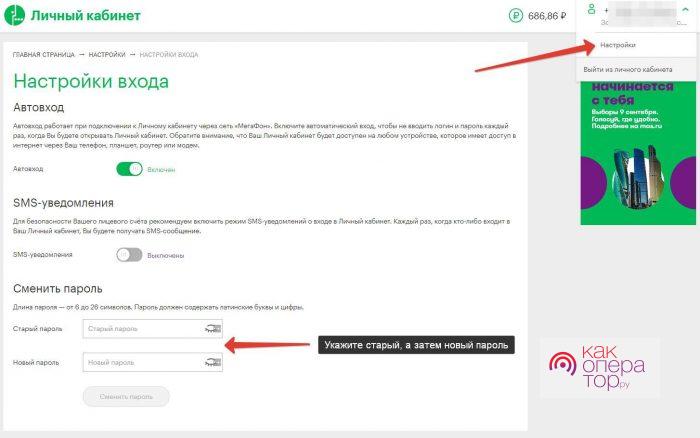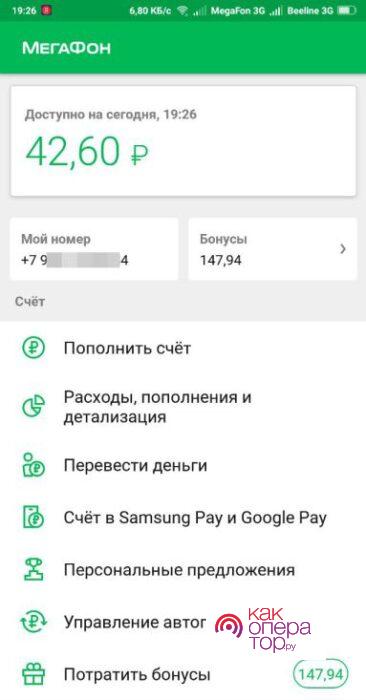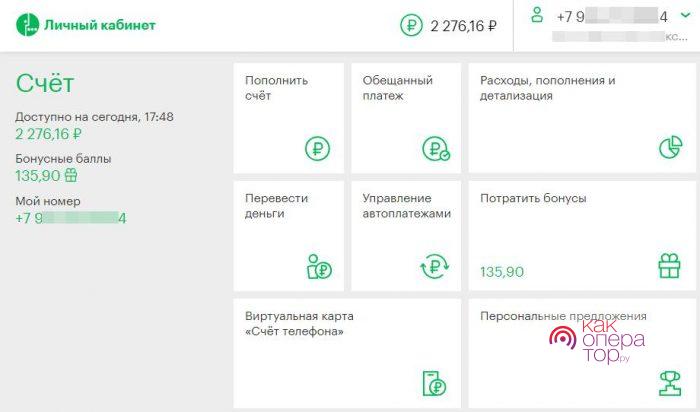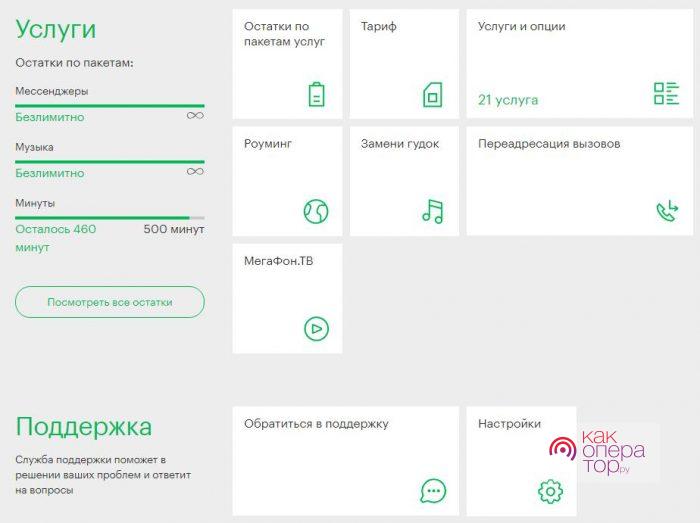Самостоятельное управление собственным телефонным номером обеспечивает личный кабинет МегаФона. Это удобный и активно продвигаемый оператором инструмент самообслуживания, с которым должен научиться работать каждый абонент. Здесь можно взять детализацию, сменить тарифный план, посмотреть свои расходы, подключить или отключить опции – всё это без помощи консультантов и бесплатно.
Личный кабинет МегаФона представлен двумя вариантами – это полноценный ЛК на сайте оператора и фирменное мобильное приложение. Оба варианта схожи по функционалу и по-своему удобны.
Как получить пароль от личного кабинета
Регистрация в ЛК МегаФона осуществляется путём получения пароля. Для этого необходимо набрать на телефоне запрос *105*00#. Спустя несколько секунд поступит SMS-сообщение с паролем и ссылкой для входа. Сохраните или запомните пароль, чтобы не потерять его при следующем входе. Впрочем, если пользователь забыл свой пароль, его всегда можно запросить повторно – всё той же командой. Узнать прежний пароль нельзя – придёт новый, а вход со старым станет невозможен.
Как зайти в личный кабинет МегаФон
Вход в личный кабинет МегаФона осуществляется по данной ссылке. Добавьте её в избранное, чтобы не потерять и не забыть. Аналогичная ссылка представлена на официальном сайте оператора в верхнем правом углу. Никаких логинов в системе нет – используем вход по номеру телефона. Причём его можно вписать в любом удобном формате. Например, в десятизначном или через «+7». Во втором поле вводим пароль из SMS – спустя несколько секунд на экране появится содержимое кабинета.
Обращаем ваше внимание – зарегистрироваться через компьютер, не имея доступа к мобильному телефону, нельзя. Доступ без регистрации невозможен.
При входе в ЛК абонент может столкнуться со сложностями или ошибками. Например, на экране может появиться надпись «внутренняя ошибка системы 2». Не нужно ругаться на интернет или компьютер – вполне возможно, что система перегружена или наблюдается её некорректная работа. Система пишет «неправильный пароль»? Попробуйте войти позднее или запросите новый пароль USSD-командой *105*00#.
Можно ли установить свой пароль? Делается это через настройки ЛК – этот пункт располагается в верхней правой части экрана под номером телефона и Ф.И.О. абонента. В двух полях ниже укажите старый пароль (который поступил по СМС) и впишите свой. Чуть выше виден переключатель «Автовход» – включите его, если хотите заходить в систему без пароля, будучи подключенным к интернету через МегаФон.
Мобильное приложение «Мой МегаФон»
Ранее личный кабинет носил название «Сервис Гид», впоследствии он был переименован. Также был значительно переработан интерфейс, он стал более понятным и удобным. В любой момент вы сможете воспользоваться его мобильной версией в браузере смартфона. Также есть возможность скачать в свой мобильный фирменное приложение. Оно доступно на Андроиде, на iPhone и на устройствах с Windows (планшетах и смартфонах).
Основные функции личного кабинета
Чтобы приступить к работе над своим номером, необходимо войти в систему. На главной странице в глаза бросается баланс, под ним указывается бонусный баланс. Здесь же видно плиточное меню – в верхней части мы видим платёжные функции:
- Пополнить счёт – пополнение баланса с банковской карточки или картой оплаты.
- Обещанный платёж – позволит получить деньги «в долг».
- Расходы, пополнения и детализация – в этом разделе можно узнать, куда уходят деньги. Здесь же заказывается распечатка звонков.
- Перевести деньги – перевод средств с баланса.
- Управление автоплатежами – тут всё понятно без лишних комментариев.
- Потратить бонусы – меню для работы с бонусной программой МегаФона.
- Виртуальная карта «Счёт телефона» – меню для работы с виртуальной банковской картой МегаФона, используемой для оплаты покупок в интернете.
- Персональные предложения – здесь предлагаются скидки и подарки (чаще всего совершенно бесполезные, чем полезные).
Здесь всё предельно понятно.
Далее начинается самое интересное – ниже мы видим остатки пакетов услуг (при их наличии). А прямо по курсу притаились несколько интересных пунктов:
- Тариф – в этом разделе можно с лёгкостью поменять тарифный план.
- Услуги и опции – сюда рекомендуется заглядывать как можно чаще. Так как именно здесь показываются платные услуги. Здесь же можно с ними расстаться.
- Роуминг – целая подборка услуг для путешественников.
Также тут присутствует меню работы с переадресацией – удобно, если забыл дома телефон, но не хочешь пропустить важный звонок. В этом случае нужно зайти в личный кабинет и создать условие переадресации (можно поставить и безусловную переадресацию всех звонков).
Мобильные подписки, приводящие к исчезновению денег с баланса, отображаются в меню «Услуги и опции». Обязательно загляните туда, если подозреваете их наличие. Также списания на подписки отображаются в детализации.
С помощью личного кабинета оператора МегаФон можно работать с любыми номерами, в том числе и теми, что установлены в модемы и другие мобильные устройства. Здесь удобно контролировать баланс и остатки. При возникновении каких-либо сложностей, требующих привлечения специалистов, пройдите в меню «Обратиться в поддержку». Тут работает бот, с помощью которого можно получить ответы на распространённые вопросы и обратиться к «живым» консультантам.